要調整 vscode 界面縮放以提升顯示舒適度,可采用以下方法:1. 修改 window: zoom level 設置調整整體 ui 縮放比例,默認為 0,每級變化 20%,影響左側資源管理器、菜單等界面元素;2. 使用 ctrl/cmd + =/- 快捷鍵動態調整代碼區域字體大小;3. 單獨設置 “editor.fontsize” 以僅改變代碼文字大小而不影響界面布局;4. 在 windows 系統中通過修改 vscode 的 dpi 縮放行為(設為 application 或 system (enhanced))優化高分辨率下的顯示效果。這些方法可根據使用場景靈活組合,兼顧清晰度與操作便捷性。
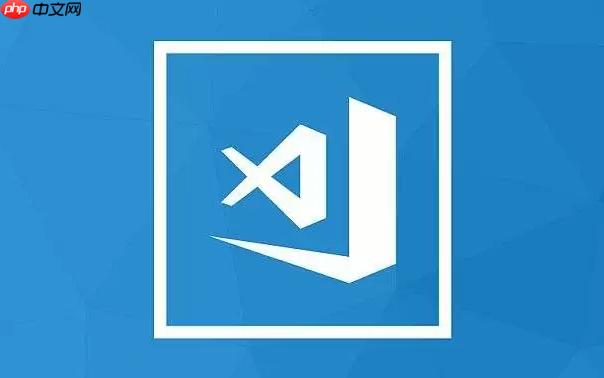
有時候用 VSCode 寫代碼,界面看起來太小了,特別是屏幕分辨率高或者用筆記本外接顯示器的時候,菜單、文字、側邊欄這些元素可能顯得特別緊湊,看久了眼睛累。這時候調整界面縮放比例就很有必要,讓整體顯示更舒服。
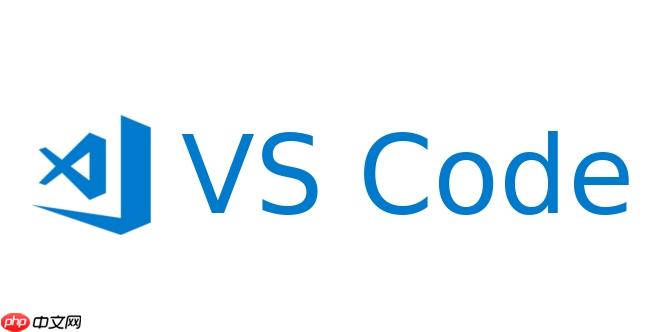
修改設置中的縮放級別
VSCode 本身提供了內置的縮放設置,可以快速放大或縮小整個界面(不包括編輯器里的代碼內容)。
操作方式很簡單:打開設置(可以通過菜單 File > Preferences > Settings 或者快捷鍵 Ctrl + ,),搜索關鍵詞 “zoom” 或者直接找到 Window: Zoom Level 這個選項。
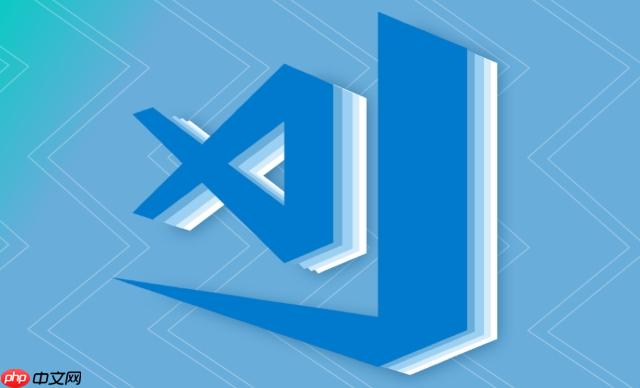
- 默認值是 0,你可以嘗試輸入 1、2 來逐步放大
- 如果想縮小,可以輸入 -1、-2
- 每一級縮放大概是 20% 的變化幅度
這個設置會作用在整個 UI 上,包括左側資源管理器、頂部菜單、狀態欄等地方,但不會影響你在編輯器中看到的字體大小。
使用快捷鍵臨時調節縮放
如果你不想每次都去設置里改數字,可以用快捷鍵來動態調整:
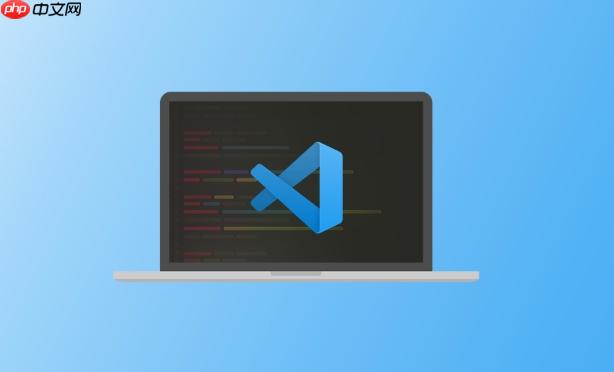
注意:這里的“+”和“-”是主鍵盤上的,不是小鍵盤的加減號。
這個快捷鍵默認只會影響編輯器區域的內容,也就是你寫的代碼部分的文字大小。如果你想同時縮放整個 UI,還需要配合前面提到的 Window: Zoom Level 設置一起使用。
修改字體大小不影響縮放比例
有些人誤以為調字體大小就是縮放界面,其實它們是兩個獨立的設置。
如果你只是想讓代碼看得更清楚,可以單獨修改字體大小:
"editor.fontSize": 16
這個設置只會改變編輯器內文字的大小,不會影響其他界面元素的縮放比例。適合那些只想看清代碼、又不想打亂整體布局的人。
高分辨率下自動縮放(系統級設置)
如果你用的是 Windows 系統,并且發現 VSCode 在高 DPI 屏幕下顯示模糊或太小,可以嘗試在系統層面調整它的 DPI 縮放行為:
- 右鍵點擊 VSCode 的快捷方式或可執行文件
- 選擇“屬性”
- 切換到“兼容性”標簽頁
- 點擊“更改高 DPI 縮放行為”
- 將“縮放行為”設置為 Application 或 System (Enhanced)
這樣可以讓系統更好地適配高分辨率屏幕,避免界面模糊或過小的問題。
基本上就這些方法了,調整起來不算復雜,但確實容易被忽略。你可以根據自己的使用習慣組合使用這些設置,比如固定一個全局縮放比例,再通過快捷鍵臨時調整代碼區域的大小,靈活又方便。


















